Cara mendapatkan path lengkap ke file atau folder di Windows 10
Path diperlukan ketika Anda harus memindahkan Command Prompt atau PowerShell window ke direktori yang berbeda atau ketika Anda perlu membuka atau menjalankan file. Mereka juga digunakan dalam skrip, dan bahkan mungkin diperlukan untuk mengakses file melalui jaringan. Jalur file atau folder pada dasarnya adalah alamat yang memberi tahu aplikasi dan sistem lain serta sistem operasi Anda sendiri di mana ia dapat menemukan file atau folder. Berikut adalah tiga cara sederhana untuk mendapatkan path lengkap ke file atau folder di Windows 10.
Bilah lokasi File Explorer
Bilah lokasi File Explorer menunjukkan folder tempat Anda berada saat ini. Secara default, path ditampilkan dalam format yang lebih ramah pengguna dan mudah dibaca tetapi jika Anda mengklik di dalam bilah lokasi, path itu akan ubah ke jalur yang sebenarnya Anda dapat menyalin ke clipboard. Kelemahan dari metode ini adalah ia hanya bisa memberi Anda path ke folder saat ini. Jika Anda melakukan ini untuk file, Anda harus menyalin nama dan ekstensi file secara manual dan menambahkannya ke akhir jalur sendiri. Pastikan Anda menyalin dan menempelkan nama file sehingga ada sedikit ruang untuk kesalahan.

Pita Penjelajah File
Metode ini adalah yang termudah dari semua metode dalam daftar ini dan berfungsi baik untuk file maupun folder. Buka folder yang berisi file atau folder yang Anda inginkan untuk mendapatkan path lengkap. Pilih item, dan pada pita, pilih tab Beranda. Ada tombol ‘Salin jalur’. Klik dan jalur ke item akan disalin ke clipboard Anda. Jalannya akan terlampir dalam tanda kutip ganda sehingga Anda dapat menempelkannya langsung ke skrip atau jendela terminal.
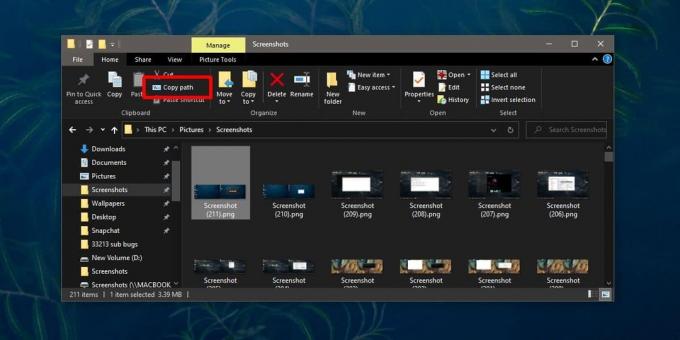
Menu konteks File Explorer
Metode ini berfungsi kurang lebih dengan cara yang sama seperti tombol Jalur Salin pada pita File Explorer. Buka folder dengan file atau folder yang ingin Anda salin pathnya. Tahan tombol Shift, dan klik kanan item itu. Menu konteks akan memiliki opsi ‘Salin sebagai jalur’. Klik itu dan path lengkap ke file atau folder, terlampir dalam tanda kutip ganda akan disalin ke clipboard.

Satu-satunya kekurangan dengan metode ini adalah Anda mungkin lupa kunci pengubah mana yang harus ditekan untuk mendapatkan opsi ini di menu konteks. Selain itu, semudah mengklik tombol Salin Jalur. Jika Anda lebih suka menggunakan keyboard untuk menavigasi sebagian besar hal, Anda kemungkinan akan lebih memilih metode menu konteks daripada tombol.
Pencarian
Tulisan Terbaru
Ubah Ukuran Gambar Secara Otomatis Tanpa Menyusut Subjek Utama
Berapa kali telah terjadi bahwa Anda menemukan gambar yang baik unt...
15 fitur baru terbaik dalam pembaruan Windows 10 April 2019 19H1
Ini April 2019 dan pembaruan fitur berikutnya untuk Windows 10 diha...
Cara Memasang OpenSSH Pada Windows 10
Pada versi Windows yang lebih lama, yaitu Windows Vista, 7, dan 8 /...



